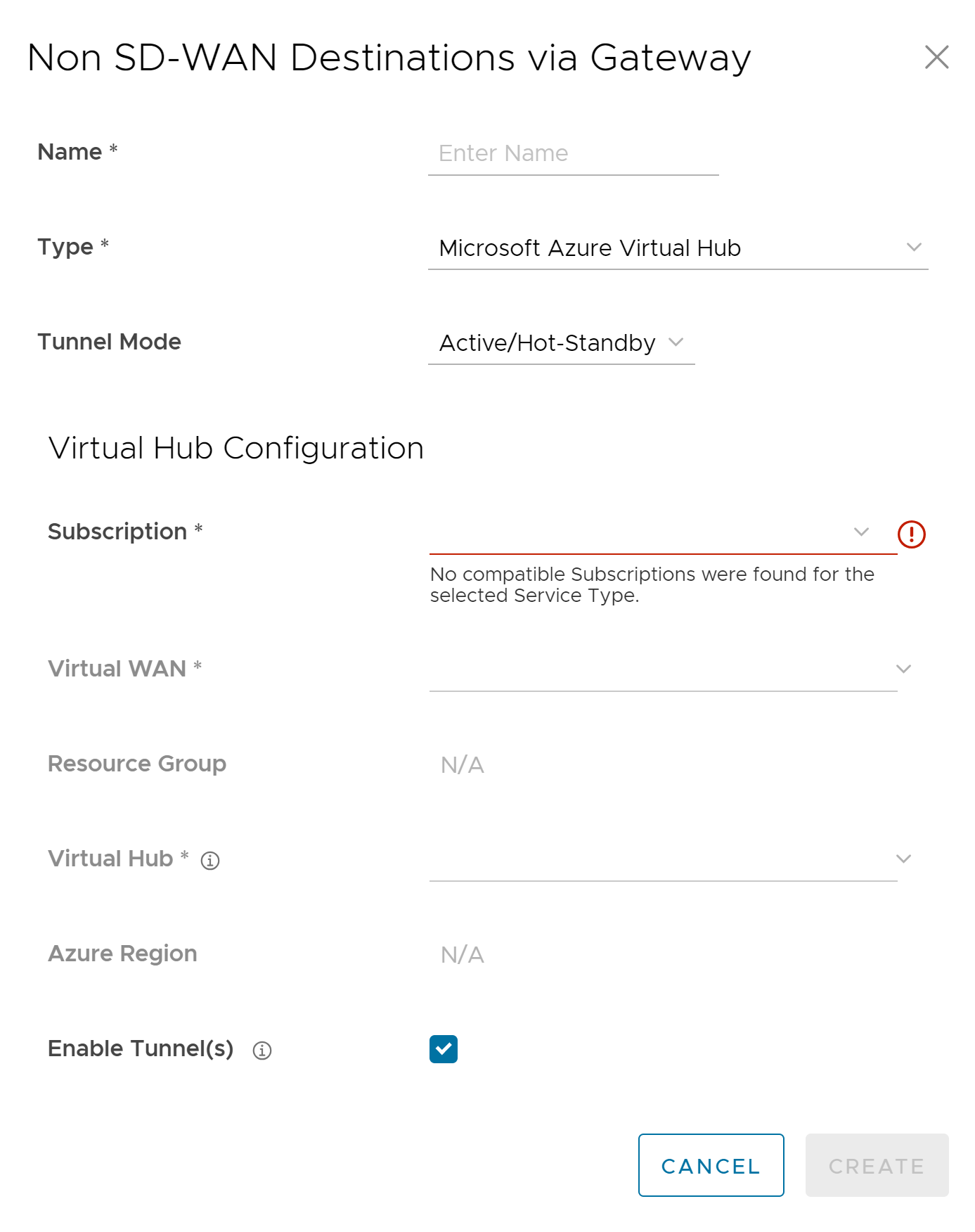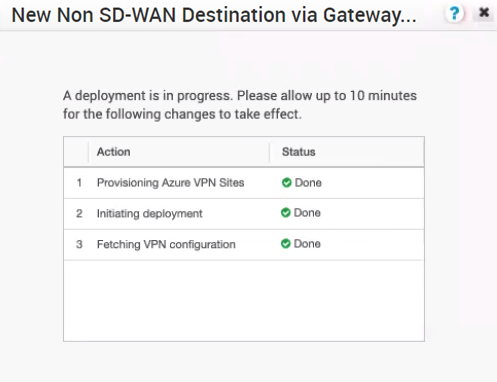Führen Sie die folgenden Schritte aus, um ein Nicht-SD-WAN-Ziel vom Typ Microsoft Azure Virtual Hub im SASE Orchestrator zu konfigurieren.
Voraussetzungen
- Stellen Sie sicher, dass Sie ein Cloud Subscription konfiguriert haben. Die Schritte dazu finden Sie unter Konfigurieren von API-Anmeldedaten.
- Stellen Sie sicher, dass Sie ein virtuelles WAN und Hubs in Azure erstellt haben. Die Schritte dazu finden Sie unter Konfigurieren von Azure Virtual WAN für Zweigstelle-zu-Azure-VPN-Konnektivität.
Prozedur
Nächste Maßnahme
- Verknüpfen Sie die Microsoft Azure Nicht-SD-WAN-Ziel mit einem Profil, um einen Tunnel zwischen einer Zweigstelle und Azure Virtual Hub einzurichten. Weitere Informationen finden Sie unter Verknüpfen einer Nicht-SD-WAN-Ziel von Microsoft Azure mit einem SD-WAN-Profil.
- Sie müssen SD-WAN-Routen manuell zum Azure-Netzwerk hinzufügen. Weitere Informationen finden Sie unter Bearbeiten einer VPN-Site.
- Nach der Zuordnung eines Profils zu Microsoft Azure Nicht-SD-WAN-Ziel können Sie zum Abschnitt Nicht-SD-WAN-Ziele über Gateway (Non SD-WAN Destinations via Gateway) zurückkehren, indem Sie zu navigieren und die BGP-Einstellungen für das Nicht-SD-WAN-Ziel konfigurieren. Führen Sie einen Bildlauf zum Namen Ihrer Nicht-SD-WAN-Ziel durch und klicken Sie dann in der Spalte BGP auf den Link Bearbeiten (Edit). Weitere Informationen finden Sie unter Konfigurieren von BGP über IPSec von Gateways.
- Klicken Sie im Bereich Nicht-SD-WAN-Ziele über Gateway (Non SD-WAN Destinations via Gateway) auf den Link Bearbeiten (Edit) in der Spalte BFD für ein Nicht-SD-WAN-Ziel, um die BFD-Einstellungen zu konfigurieren. Weitere Informationen finden Sie unter Konfigurieren von BFD für Gateways.
Informationen zur Automatisierung von virtuellen Azure-WAN-Gateways finden Sie unter Konfigurieren von SASE Orchestrator für Azure Virtual WAN-IPSec-Automatisierung von SD-WAN Gateway.